Este artículo ayudará a configurar un trabajo cron para un archivo PHP en cPanel
¿Qué es Cron?
Cron es un módulo de Linux que le permite ejecutar comandos en intervalos de tiempo específicos. Se usa para programar una tarea que se ejecuta periódicamente. En Windows, se llama Tareas Programadas.
Se puede usar para programar trabajos como comandos o scripts de shell para realizar copias de seguridad, programar actualizaciones de paquetes, ejecutar archivos de scripts, etc., que se ejecutan en el servidor de forma periódica y automática en segundo plano a horas, fechas o intervalos específicos. .
¿Qué es PHP Script?
PHP (Preprocesador de hipertexto ) es un lenguaje de secuencias de comandos de propósito general de código abierto ampliamente utilizado que es especialmente adecuado para el desarrollo web y se puede incrustar en HTML. Antes de pensar en ejecutar un programa, necesitaremos escribir un script PHP. Este script podría estar relacionado con la tarea que desea realizar.
Hay cuatro partes principales de un comando cron.
- Duración – establecer los minutos, las horas, los días, los meses y el día de la semana.
- Ejecutar – el trabajo cron necesita llamar a PHP para ejecutar, que se encuentra en /usr/bin/php camino.
- Ruta de secuencia de comandos – la ruta completa del archivo que desea ejecutar.
[Por ejemplo, /home/user/public_html/index.php] - Salida – puede escribir la salida cron en un archivo o descartarlo, /dev/null 2>&1 descartará. Puede omitir esta parte opcional.
¿Cómo configurar el trabajo cron para ejecutar un script PHP en cPanel?
- Inicie sesión en cPanel.
- Vaya a cPanel>> Inicio>> Avanzado>> Trabajos cron.
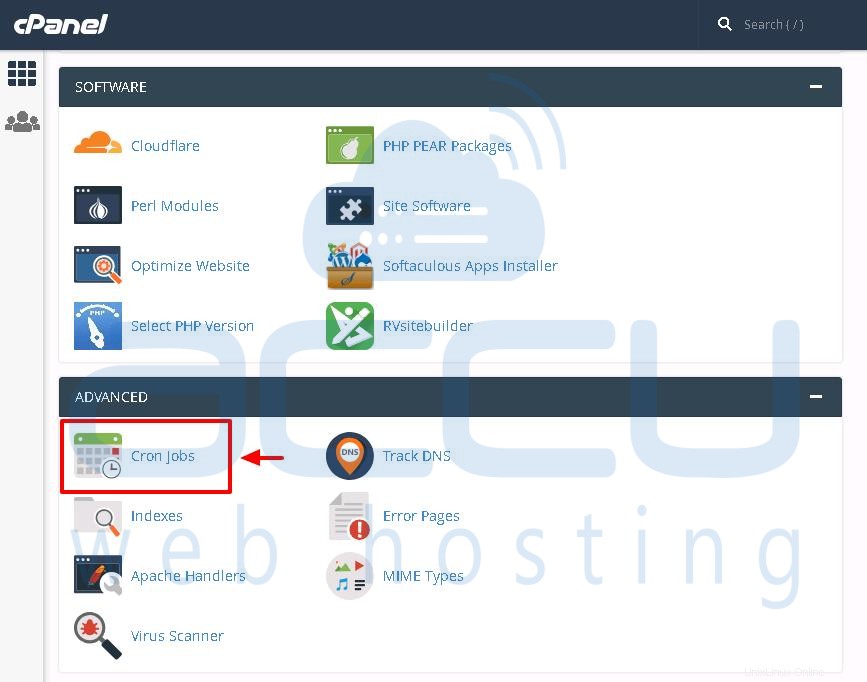
Establecer un correo electrónico cron:
- En el cuadro de texto Correo electrónico, ingrese la dirección de correo electrónico en la que desea recibir las notificaciones cron. Haga clic en Actualizar correo electrónico botón.
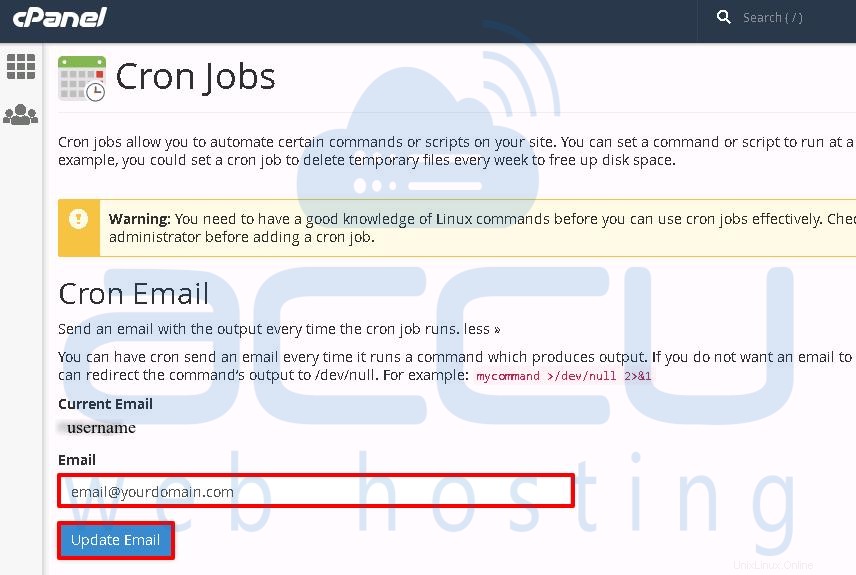
Deshabilitar notificaciones por correo electrónico:
Para deshabilitar las notificaciones por correo electrónico para todos los trabajos cron, elimine la dirección de correo electrónico. Si no desea una notificación por correo electrónico para el Cron, debe agregar /dev/null 2>&1 en el campo de comando. Enviará la salida a NULL.
Agregar nuevo trabajo cron:
Consulte los siguientes pasos para agregar un trabajo cron, realice los siguientes pasos.
- Seleccione el intervalo en el que desea ejecutar el trabajo cron desde los menús apropiados, o ingrese los valores en los cuadros de texto debajo de Configuración común. Le permite seleccionar un intervalo de uso común. El sistema configurará los ajustes apropiados en los cuadros de texto Minuto, Hora, Día, Mes y Día de la semana por usted. Por lo tanto, puede seleccionar la opción adecuada del cuadro combinado si no desea ingresar los valores manualmente.
- Minuto — Seleccione la cantidad de minutos entre cada vez que se ejecuta el trabajo cron, o el minuto de cada hora en el que desea ejecutar el trabajo cron.
- Hora — Seleccione la cantidad de horas entre cada vez que se ejecuta el trabajo cron o la hora de cada día en la que desea ejecutar el trabajo cron.
- Día — Seleccione la cantidad de días entre cada vez que se ejecuta el trabajo cron o el día del mes en el que desea ejecutar el trabajo cron.
- Mes — Seleccione la cantidad de meses entre cada vez que se ejecuta el trabajo cron o el mes del año en el que desea ejecutar el trabajo cron.
- Día de la semana — Seleccione los días de la semana en los que desea ejecutar el trabajo cron.
- Ejemplos generales de trabajo cron:
- Ejemplo específico de dominio:
/usr/local/bin/ea-php56 /home/user/public_html/index.php
- En el ejemplo anterior, reemplace "ea-php56" con la versión de PHP asignada al dominio que desea usar en un script. Puede ir al Administrador MultiPHP para verificar la versión de PHP asignada a su dominio .
- En el cuadro de texto Comando, ingrese el comando que desea que el sistema ejecute O ingrese la ruta de su script PHP.
- Haga clic en Agregar nuevo trabajo cron botón.
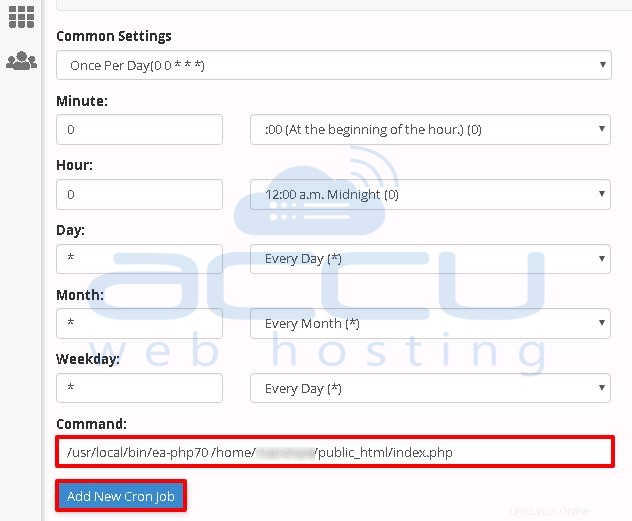
Editar un trabajo cron:
- Para editar un trabajo cron, realice los siguientes pasos:
- Localice el trabajo cron que desea editar y haga clic en Editar .
- Edite la configuración que desea cambiar y haga clic en Editar línea .

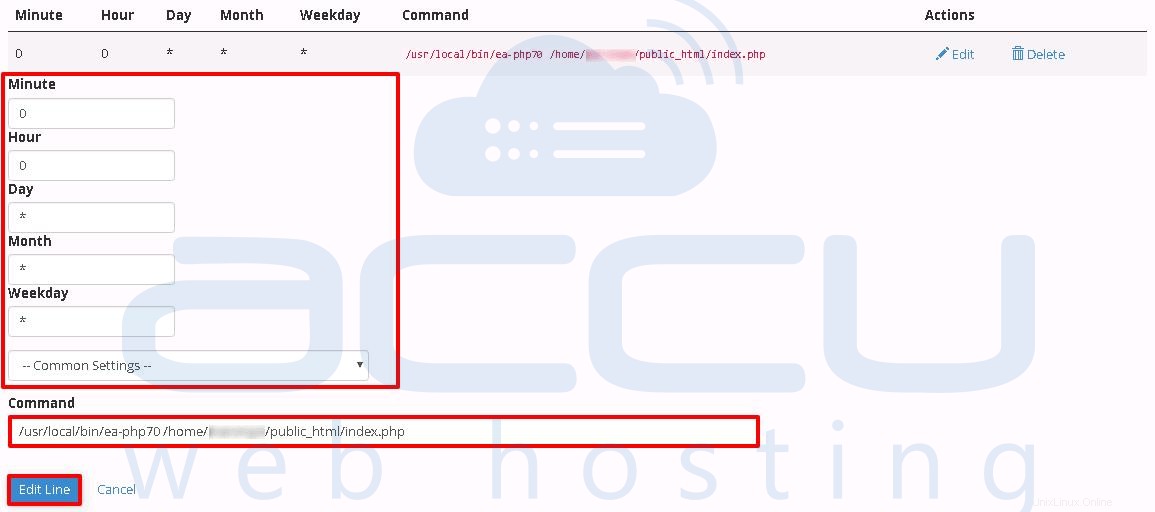
Eliminar un trabajo cron:
- Para eliminar un trabajo cron, realice los siguientes pasos:
- Haga clic en Eliminar botón.

NOTA:si programa una tarea cron para que se ejecute con mucha frecuencia, es posible que degradar el rendimiento de su servidor.
→ ¿Quiere configurar tareas automatizadas en Linux VPS usando cron? Consulte establecer cron en Linux VPS para más detalles.
→ ¿Quiere configurar cron para hacer una copia de seguridad de la base de datos MySQL y eliminar la copia de seguridad anterior? Consulte establecer cron para MySQL DB para más detalles.